Slik tilbakestiller du din Galaxy S6-smarttelefon til fabrikk
EN tilbakestilling til fabrikk av en Galaxy S6 kan hjelpe hvis den går sakte, batteriet går raskt ned eller hvis du går tom for plass. Det er også viktig å gjøre før du selger, donerer, resirkulerer eller gir smarttelefonen til noen andre.
Heldigvis, den prosess for å tilbakestille Samsung-enheter er enkel, og hvis du tar deg tid til å sikkerhetskopiere enheten på riktig måte, trenger du ikke å bekymre deg for å miste data.
Disse instruksjonene gjelder for Samsung Galaxy S6, S6 Edge og S6 Active, som kjører Android 7.0 Nougat eller nyere.
Hva gjør en fabrikktilbakestilling?
Før du utfører en tilbakestilling av fabrikken, bør du vite hva det betyr. Kort sagt, denne prosessen tar enheten tilbake til hvordan den var da den kom ut av esken. Etter denne tilbakestillingen må du eller den neste eieren gå gjennom konfigurasjonsprosessen, logge på Google og laste ned eller gjenopprette apper.
Det er ikke mulig å angre en tilbakestilling av fabrikken. Hvis du trenger disse dataene, sørg for å sikkerhetskopiere dem på riktig måte før du fortsetter.
Hvis du ikke er forberedt på å gå gjennom en fabrikktilbakestilling, prøv en myk tilbakestilling først. Å gjøre det fjerner ikke data, men kan løse noen ytelsesproblemer, akkurat som omstart av datamaskinen kan. En myk tilbakestilling betyr ganske enkelt å slå av smarttelefonen og deretter på igjen; du kan også bruke omstartsalternativet hvis det ikke fungerer. Merk: Hvis du ikke klarer å slå av enheten, eller hvis den ikke reagerer, trykker du på og holder inne Power/Lock-knappen i 10 sekunder til den starter på nytt.
Slik tilbakestiller du Samsung Galaxy S6
Før du foretar en tilbakestilling av fabrikken, bør du sikkerhetskopier din Android slik at du ikke mister noen data eller innstillinger. Gå til Innstillinger > Sikkerhetskopiering og tilbakestilling og slå på Sikkerhetskopier dataene mine. Koble deretter til en Google-konto hvis du ikke allerede har gjort det. Når du har sikkerhetskopiert dataene dine, kan du trygt gjøre en tilbakestilling av fabrikken.
-
Gå til Innstillinger > Sikkerhetskopier og tilbakestill > Tilbakestilling til fabrikkdata.
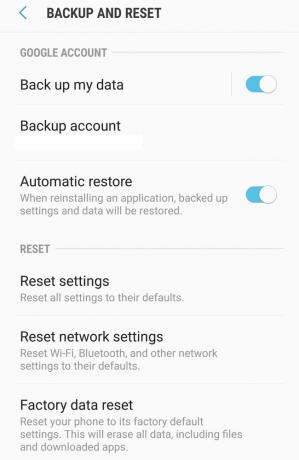
-
Øverst på skjermen vil du se en liste over noen av dataene som en tilbakestilling vil slette, inkludert Google-kontoen din, system- og appdata, telefoninnstillinger, nedlastede apper, musikk og bilder. Den viser også kontoene du er logget på på smarttelefonen.
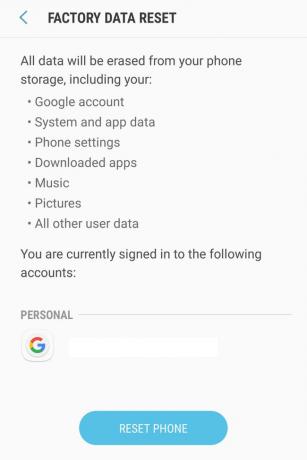
Trykk på Tilbakestill telefonen knappen nederst.
På den neste skjermen må du låse opp telefonen din ved å bruke passordet, PIN-koden eller mønsteret du opprettet.
Deretter får du en advarsel om at denne prosessen vil slette all din personlige informasjon og nedlastede applikasjoner, som ikke kan gjenopprettes.
-
Trykk på Slette alle knapp.
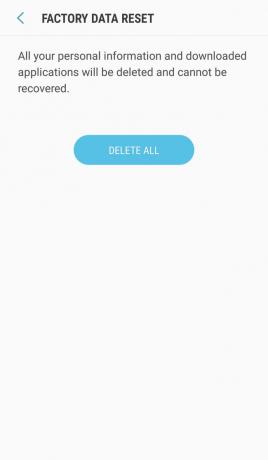
Du kan bli bedt om å logge på Samsung-kontoen din. Logg på hvis du trenger det og trykk Bekrefte.
Telefonen din skal slå seg av og begynne slettingsprosessen.
Når prosessen er fullført, starter telefonen på nytt og bringer deg til velkomstskjermen.
Slik tilbakestiller du en Galaxy S6 uten opplåsingskoden
Hvis du vil tilbakestille en enhet du ikke kan låse opp, er det en annen metode å prøve. Det kan imidlertid hende du fortsatt må ha Samsung-passordet ditt tilgjengelig når du starter telefonen på nytt etter tilbakestillingen.
Slå av Galaxy S6, S6 Edge eller S6 Active.
Trykk og hold inne volum opp, hjem, og makt knappene samtidig. Dette får telefonen til å starte opp; du kan slippe knappene når du ser Android-ikonet eller logoen på skjermen.
Deretter vil du se telefonens oppstartsmeny, som ser ut som kommandolinjer.
Bruk volum ned-knappen for å navigere til Tørk data/Tilbakestilling til fabrikk, og trykk på strømknappen for å velge den.
Du får en advarsel: Slett all brukerdata? DETTE KAN IKKE ANGRES!
Rull ned til ja ved å bruke volum ned -knappen, og trykk på makt knapp.
Når tilbakestillingen er fullført, sier en melding nederst på skjermen: Sletting utført.
trykk makt knappen for å fullføre tilbakestillingen.
